Slik endrer du en overskrift i Excel 2010
En topptekst er en veldig viktig del av et regneark fordi det lar deg plassere viktig informasjon øverst på siden uten å justere cellene. Overskriften vises også på hver side, noe som hjelper deg med å organisere de individuelle arkene i et flersidig dokument. Men hvis du ikke har opprettet en header i Excel før, eller du glemmer hvordan du tidligere hadde gjort det, kan det være litt av en utfordring å endre overskriften. Heldigvis kan du følge trinnene nedenfor for å lære hvordan du endrer overskriften på et Excel 2010-regneark.
Hvordan redigere en overskrift i Excel 2010
I tilfelle du er forvirret over hva overskriften faktisk er i Excel, er det toppen av dokumentet. I normal visning er overskriften ikke synlig, og den kan ikke redigeres fra cellene i regnearket. Det er en helt egen del av dokumentet som er justert på et annet sted. Du kan legge til eller endre innholdet i en overskrift ved å følge trinnene nedenfor.
Trinn 1: Åpne Excel-regnearket som inneholder overskriften du vil redigere.
Trinn 2: Klikk på kategorien Sett inn øverst i vinduet.

Trinn 3: Klikk på Header & Footer- ikonet i Tekst- delen av båndet øverst i vinduet. Dette vil endre visningen av regnearket.
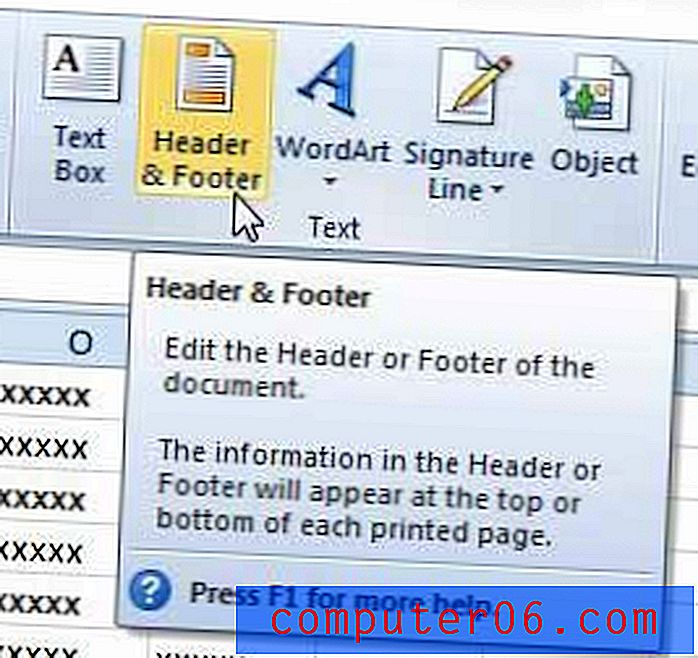
Trinn 4: Du vil merke på bildet under at du kan se innholdet i overskriften.
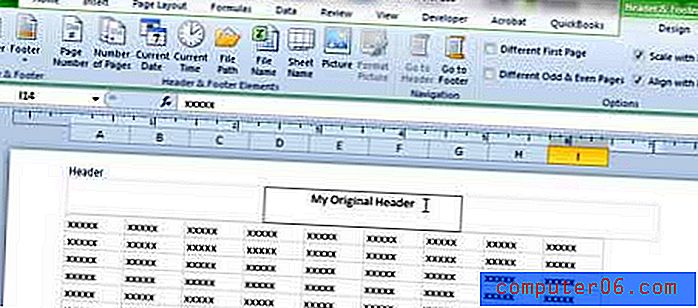
Trinn 5: Klikk inne i overskriften, og endre deretter innholdet etter behov.
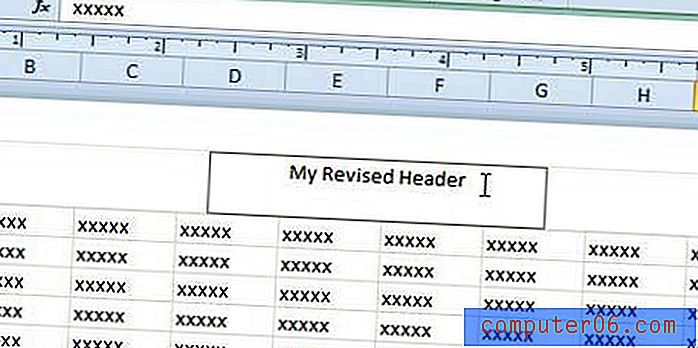
Du kan gå tilbake til den vanlige Excel-visningen ved å klikke på Vis- fanen øverst i vinduet, og deretter klikke på alternativet Normal i delen Arbeidsbokvisninger i båndet.
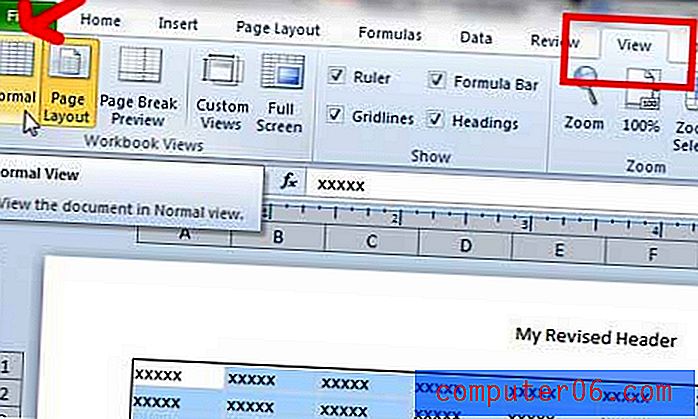
Hvis disse alternativene er nedtonet, klikker du bare på hvilken som helst celle i regnearket før du klikker på alternativet Normal .
Et annet nyttig element i et regneark med flere sider er overskriftene øverst i kolonnene. Men som standard skriver de bare ut på første side. Klikk her for å lese om å skrive ut kolonneoverskriftene på hver side.
Har du tenkt på å oppgradere til Windows 8? Klikk her for å lese mer om Windows 8 og lese anmeldelser fra folk som allerede har kjøpt oppgraderingen.



